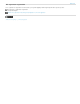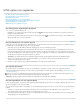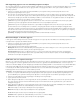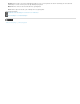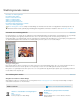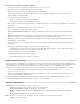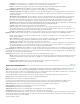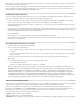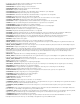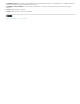Operation Manual
Naar boven
Naar boven
Naar boven
URL-koppelingsgegevens aan een afbeeldingssegment toewijzen
Als u een URL toewijst aan een segment, wordt het volledige segmentgebied een koppeling in de resulterende webpagina. Wanneer een gebruiker
op de koppeling klikt, gaat de webbrowser naar de opgegeven URL en het opgegeven doelframe. Deze optie is alleen beschikbaar voor
afbeeldingssegmenten.
1. Selecteer een segment. Als u in Photoshop werkt, dubbelklikt u op het segment met het gereedschap Segmentselectie om het
dialoogvenster Segmentopties weer te geven.
2. Geef een URL op in het tekstvak URL van het dialoogvenster Segmentopties. U kunt een relatieve URL of een absolute (volledige) URL
invoeren. Als u een absolute URL opgeeft, moet de URL beginnen met het juiste protocol (typ bijvoorbeeld http://www.adobe.nl in plaats van
www.adobe.nl). Raadpleeg documentatie met betrekking tot HTML voor meer informatie over het gebruik van relatieve en volledige URL's.
3. Geef desgewenst de naam van een doelframe op in het tekstvak Doel:
_blank Hiermee geeft u het gekoppelde bestand in een nieuw venster weer en wordt het oorspronkelijke browservenster open gelaten.
_self Hiermee geeft u het gekoppelde bestand in hetzelfde frame als het oorspronkelijke bestand weer.
_parent Hiermee geeft u het gekoppelde bestand in de oorspronkelijke bovenliggende frameset weer. Kies deze optie als het HTML-
document frames bevat en het huidige frame een subframe is. Het gekoppelde bestand verschijnt in het huidige bovenliggende frame.
_top Hiermee vervangt u het gehele browservenster door het gekoppelde bestand en worden alle huidige frames verwijderd. De naam moet
overeenkomen met de naam van een frame dat in het HTML-bestand voor het document is opgegeven. Als een gebruiker op de koppeling
klikt, verschijnt het opgegeven bestand in het nieuwe frame.
Opmerking: Raadpleeg documentatie met betrekking tot HTML voor meer informatie over frames.
Browsermeldingen en Alt-tekst opgeven
U kunt opgeven welke meldingen in de browser worden weergegeven. Deze opties zijn alleen beschikbaar voor afbeeldingssegmenten en
verschijnen alleen in geëxporteerde HTML-bestanden.
1. Selecteer een segment. Als u in Photoshop werkt, dubbelklikt u op het segment met het gereedschap Segmentselectie om het
dialoogvenster Segmentopties weer te geven.
2. Typ de gewenste tekst in het dialoogvenster Segmentopties.
Meldingtekst Hiermee kunt u de standaardmelding in het statusgebied van de browser wijzigen voor een of meer geselecteerde segmenten.
Standaard wordt de URL, indien aanwezig, van het segment weergegeven.
Alt-markering/Alt Hiermee kunt u een Alt-label opgeven voor een of meer geselecteerde segmenten. In browsers zonder grafische
ondersteuning verschijnt de Alt-tekst in plaats van de segmentafbeelding. De tekst verschijnt ook in plaats van de afbeelding tijdens het
downloaden en als knopinfo in bepaalde browsers.
HTML-tekst aan een segment toevoegen
Wanneer u een segment kiest van het type Geen afbeelding, kunt u tekst invoeren die in het segmentgebied van de resulterende webpagina moet
worden weergegeven. U kunt niet-opgemaakte tekst invoeren of tekst die is opgemaakt met standaard HTML-labels. U kunt ook opties voor
verticale en horizontale uitlijning selecteren. Raadpleeg documentatie met betrekking tot HTML voor meer informatie over specifieke HTML-labels.
In Photoshop wordt HTML-tekst niet weergegeven in het documentvenster. Gebruik een webbrowser als u de tekst wilt bekijken. Bekijk een
voorvertoning van uw HTML-tekst daarom altijd in verschillende browsers, met verschillende browserinstellingen en op verschillende
besturingssystemen om te beoordelen hoe de tekst eruitziet op het web.
Opmerking: De hoeveelheid tekst in een segment van het type Geen afbeelding kan de lay-out van een geëxporteerde pagina beïnvloeden.
1. Selecteer een segment. Dubbelklik met het gereedschap Segmentselectie op dit segment om het dialoogvenster Segmentopties weer te
geven. Dubbelklik op het segment in het dialoogvenster Opslaan voor web en apparaten om aanvullende opmaakopties in te stellen.
2. Selecteer Geen afbeelding in het menu Segmenttype in het dialoogvenster Segmentopties.
3. Typ de gewenste tekst in het tekstvak.
4. (Alleen dialoogvenster Opslaan voor web en apparaten) Als de tekst opmaaklabels voor HTML bevat, selecteert u de optie Tekst is HTML.
Als u deze optie niet selecteert, worden de HTML-labels genegeerd en wordt alle tekst als niet-opgemaakte tekst op de resulterende
webpagina weergegeven.
5. (Alleen dialoogvenster Opslaan voor web en apparaten) Selecteer de gewenste opties in het gedeelte Celuitlijning van het dialoogvenster:
Standaard Hiermee gebruikt u de standaardinstelling van de browser voor horizontale uitlijning.
Links Hiermee lijnt u de tekst uit op de linkerzijde van het segmentgebied.
Midden Hiermee lijnt u de tekst uit op het middelpunt van het segmentgebied.
Rechts Hiermee lijnt u de tekst uit op de rechterzijde van het segmentgebied.
Standaard Hiermee gebruikt u de standaardinstelling van de browser voor verticale uitlijning.
Boven Hiermee lijnt u de tekst uit op de bovenzijde van het segmentgebied.